Como corrigir problemas do Google Play
Publicados: 2020-05-06Na maioria dos dispositivos Android, o Google Play e seus serviços tendem a ser a principal fonte de problemas. Você provavelmente já percebeu isso se estiver usando um telefone Android há algum tempo. Alguns desses problemas não permitem o download de novos aplicativos, enquanto os outros causam problemas com a reprodução do Google Play Music.
Veja a seguir alguns problemas comuns que você pode enfrentar com o Google Play em seus dispositivos e como corrigi-los no Google Play.
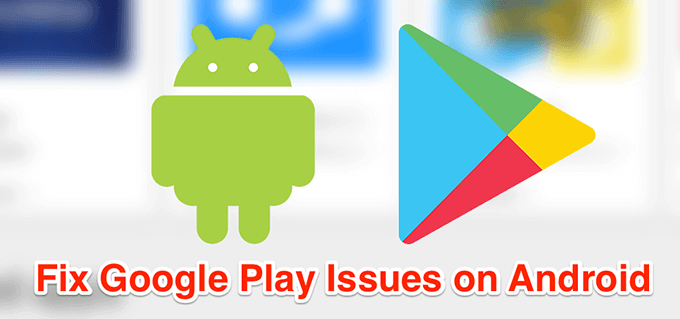
Como corrigir a interrupção do Google Play Services
Se você recebe constantemente uma mensagem informando que os serviços continuam parando, esses métodos corrigirão isso para você.
Reinicie seu dispositivo
Quando há um problema como a interrupção dos serviços do Google Play, a primeira e mais básica coisa que você deve tentar é reiniciar o dispositivo. A reinicialização corrige muitas pequenas falhas e problemas comuns no seu telefone, e você deve experimentá-lo.
Quando o telefone inicializar, você não deverá mais ter problemas.
Atualize o aplicativo Play Store
Assim como seus outros aplicativos, o aplicativo Google Play Store também precisa ser atualizado para garantir uma experiência otimizada e sem erros. Na maioria das vezes, o aplicativo instalará as atualizações sozinho. No entanto, você pode executar uma verificação de atualização manual e ver se há alguma atualização a ser instalada.
- Inicie o aplicativo Google Play Store no seu dispositivo.
- Toque no ícone de hambúrguer no canto superior esquerdo e selecione Configurações .
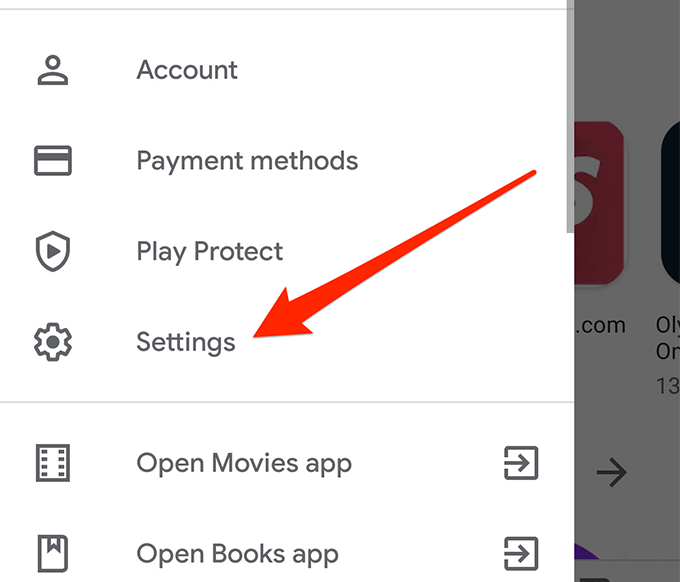
- Toque na versão da Play Store para encontrar e instalar atualizações.
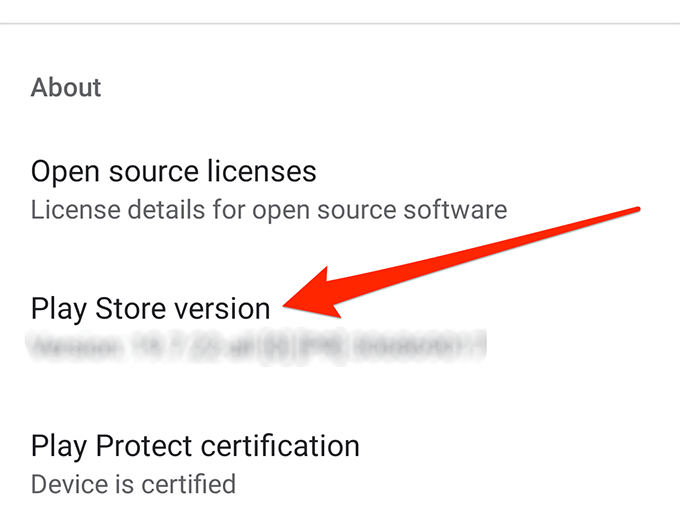
Excluir os dados e cache dos serviços do Google Play
Os serviços do Google Play mantêm dados e arquivos de cache em seu dispositivo. Quando há um problema com o serviço, você pode tentar remover esses arquivos e ver se isso resolve o problema.
Ele deve resolver o problema se foi causado por um arquivo de cache.
- Vá para Configurações > Aplicativos e notificações no seu dispositivo e toque em serviços do Google Play .
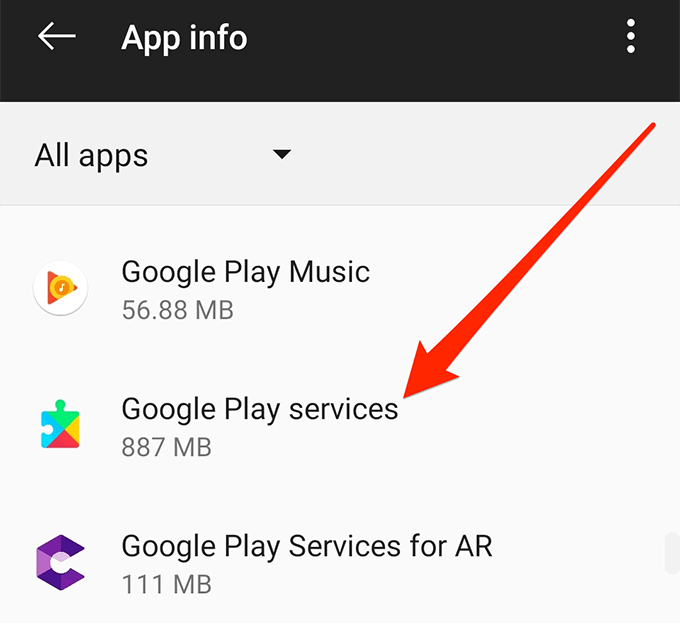
- Selecione Armazenamento e toque em Limpar armazenamento e depois em Limpar cache .
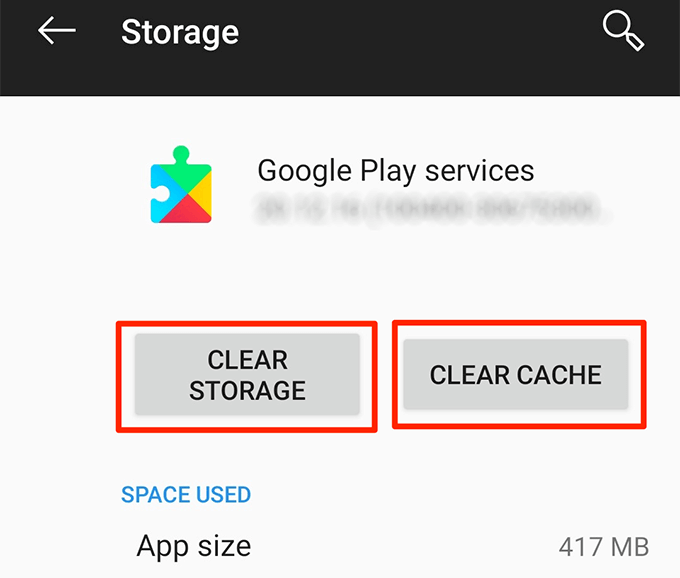
Reverta as atualizações dos serviços da Play Store
As atualizações de aplicativos normalmente corrigem problemas existentes em seu dispositivo, mas às vezes são a causa de um problema. Nesses casos, reverter as atualizações é a melhor coisa que você pode fazer. Ele levará você de volta à versão funcional dos serviços do Google Play em seu telefone.
- Vá para Configurações> Aplicativos e notificações e toque em serviços do Google Play .
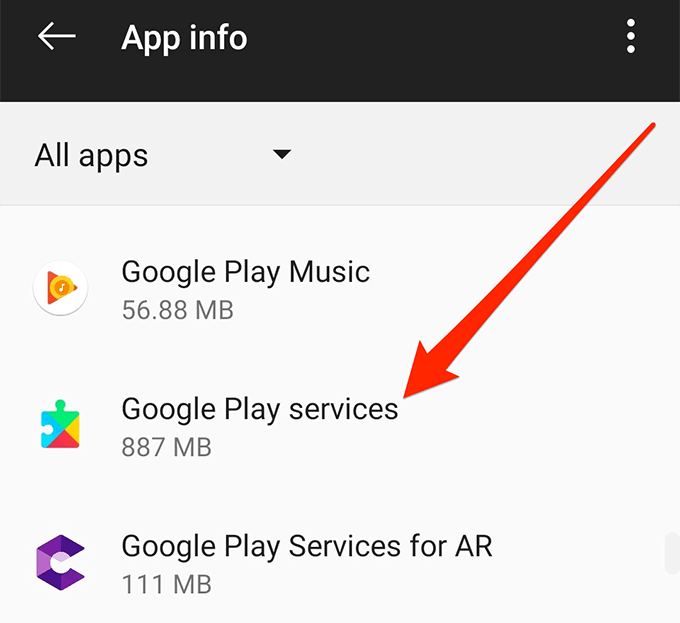
- Toque nos três pontos no canto superior direito e escolha Desinstalar atualizações .
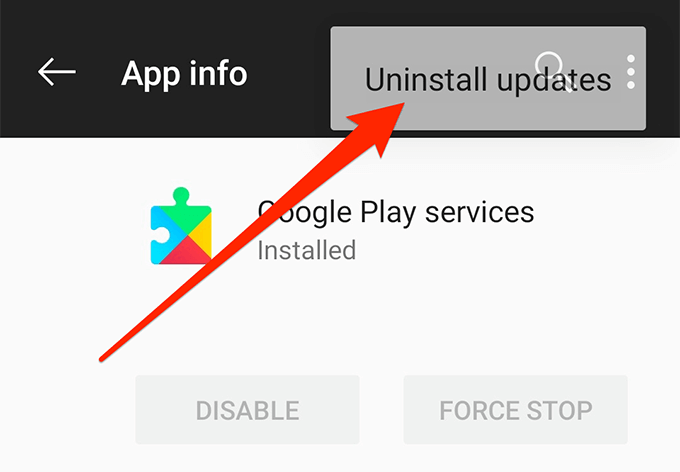
Como corrigir uma tela branca da Google Play Store
Se a tela da Play Store ficar toda branca e não mostrar nenhum menu, essas soluções provavelmente resolverão isso para você.
Alternar a opção do modo avião
Ativar o modo avião desconecta seu dispositivo da maioria das conexões, como Wi-Fi e dados de celular. Vale a pena alternar a opção de impedir temporariamente que a Google Play Store busque novos dados e isso pode corrigir o problema da tela branca no seu telefone.
- Puxe para baixo a barra de notificação na parte superior da tela.
- Toque na opção que diz Modo avião para ativá-lo.
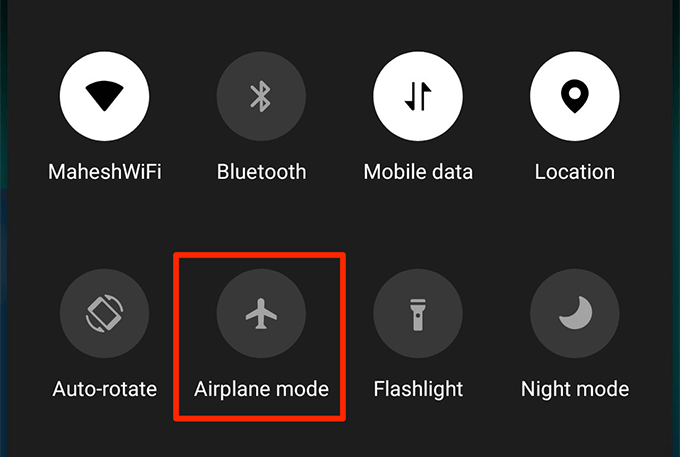
- Aguarde cerca de um minuto.
- Desative a opção tocando nela na área de notificação.
Mudar para dados de celular ou WiFi
Um possível motivo pelo qual você tem o problema de tela branca da Google Play Store é que seu plano de dados Wi-Fi ou celular não está funcionando corretamente. A Play Store não está carregando nenhum dado e, portanto, não tem opção a não ser mostrar uma tela branca.
Você pode corrigi-lo alterando seu meio de conexão com a Internet.
- Se você estiver usando dados de celular, desative a opção Dados móveis na central de notificações e use o Wi-Fi.
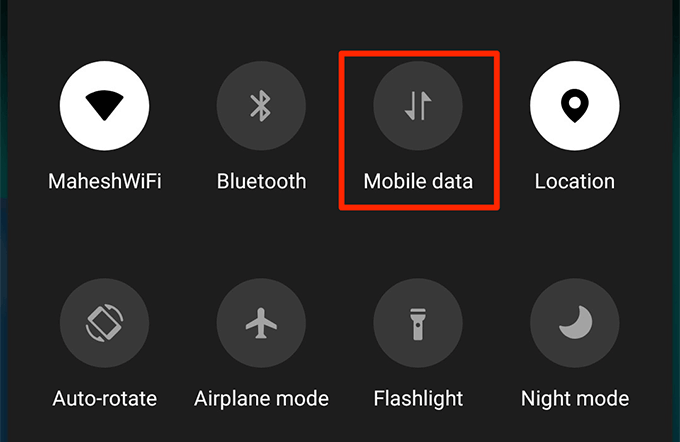
- Se você estiver em uma rede Wi-Fi, desative o Wi-Fi e conecte-se aos seus dados de celular.
Limpar dados e cache para a Play Store
Como muitos outros aplicativos, a Play Store mantém seus arquivos de armazenamento e cache na memória do seu telefone. Se esses arquivos forem acumulados em grande número, considere removê-los para ver se isso resolve o problema no seu telefone. Isso não deve afetar o funcionamento do aplicativo no seu dispositivo.
- Vá para Configurações > Aplicativos e notificações em seu telefone e toque em Google Play Store .
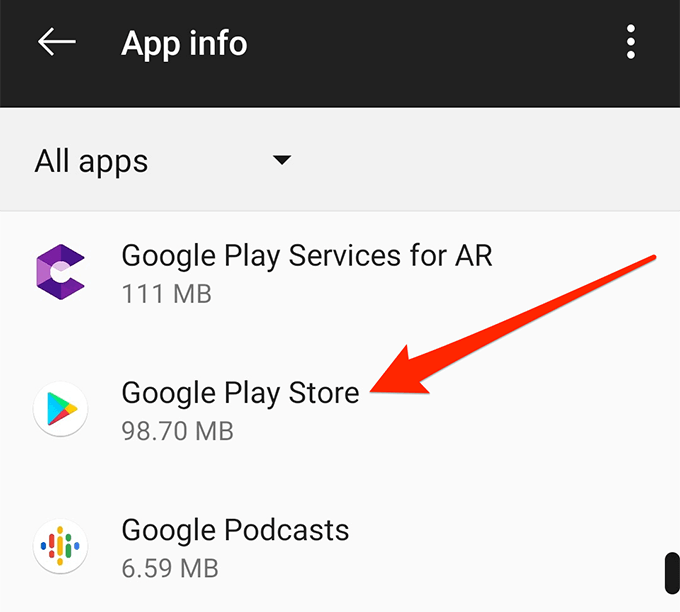
- Escolha Armazenamento e toque em Limpar armazenamento e Limpar cache , um por um.
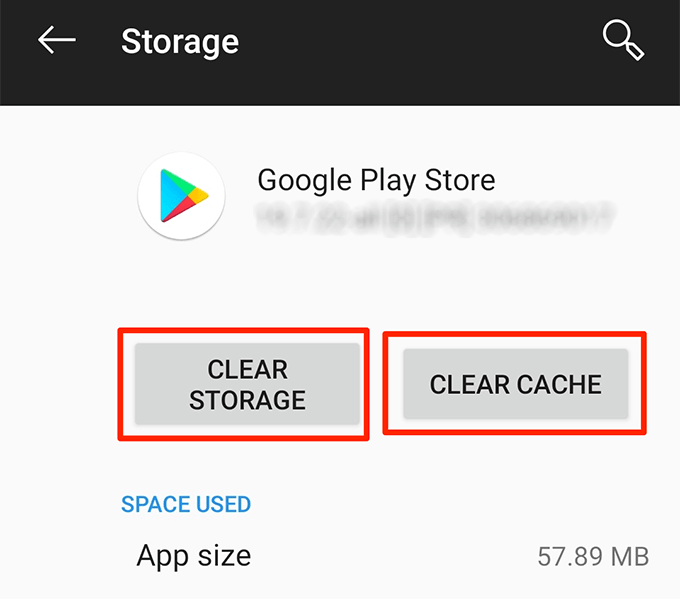
Ativar uso de dados em segundo plano
A Play Store às vezes precisa executar suas tarefas internas em segundo plano. Requer uma conexão ativa com a Internet e uma opção habilitada nas Configurações para fazê-lo.
Você pode habilitar essa opção da seguinte maneira.
- Vá para Configurações > Aplicativos e notificações e toque em Google Play Store .
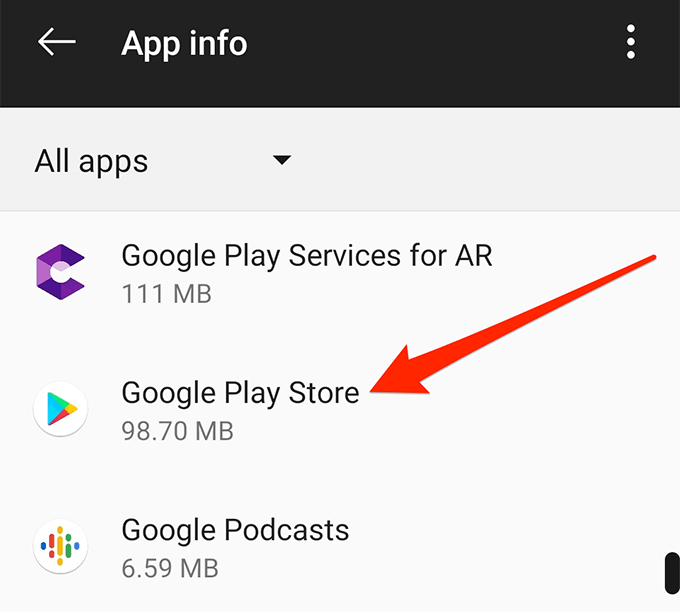
- Toque em Uso de dados na tela a seguir.
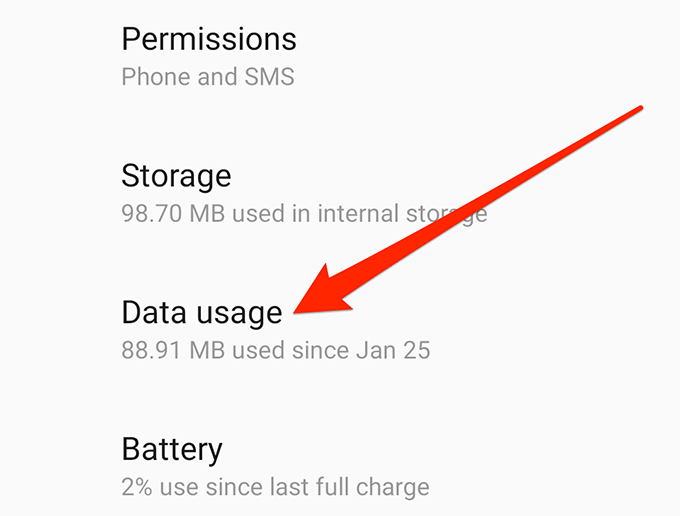
- Ative a opção que diz Dados em segundo plano .
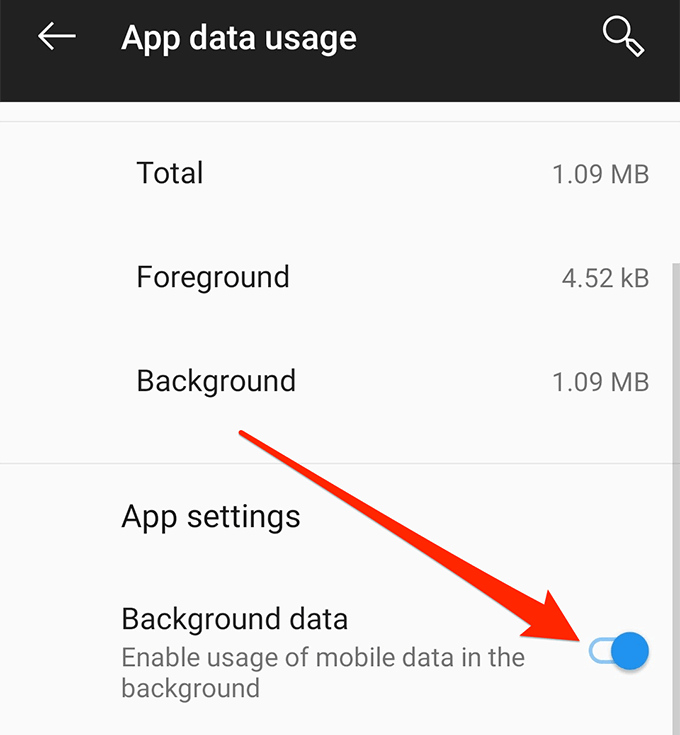
Como corrigir problemas com o Google Play Games
Não há muitos problemas com o Play Games. Mas se você estiver enfrentando algum, esses são os métodos a serem usados para corrigir problemas do Google Play com jogos.

Remover dados e cache do Play Games
A remoção de dados e arquivos de cache do Play Games provavelmente corrigirá qualquer problema no seu dispositivo. O aplicativo criará novas versões desses arquivos que provavelmente não terão problemas neles.
Tenha em mente que isso não afetará suas jogabilidades ou qualquer coisa com o serviço.
- Abra Configurações no seu telefone, toque em Aplicativos e notificações e escolha Google Play Games .
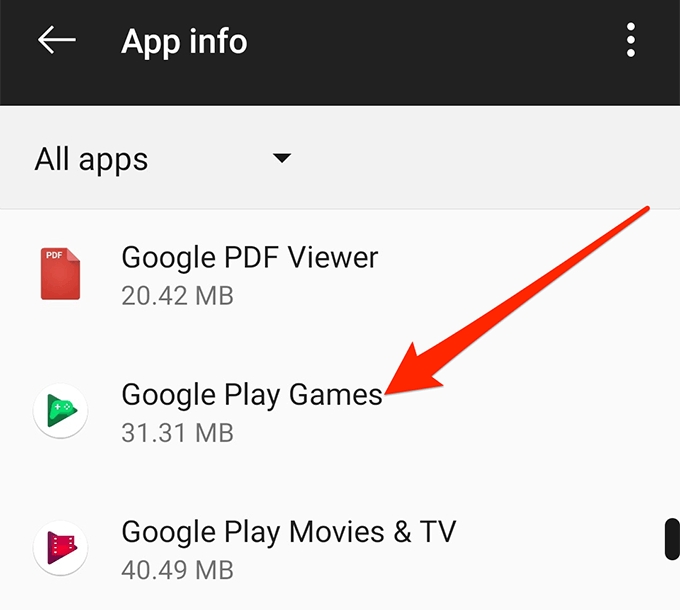
- Selecione Armazenamento e toque em Limpar armazenamento e Limpar cache , um por um.
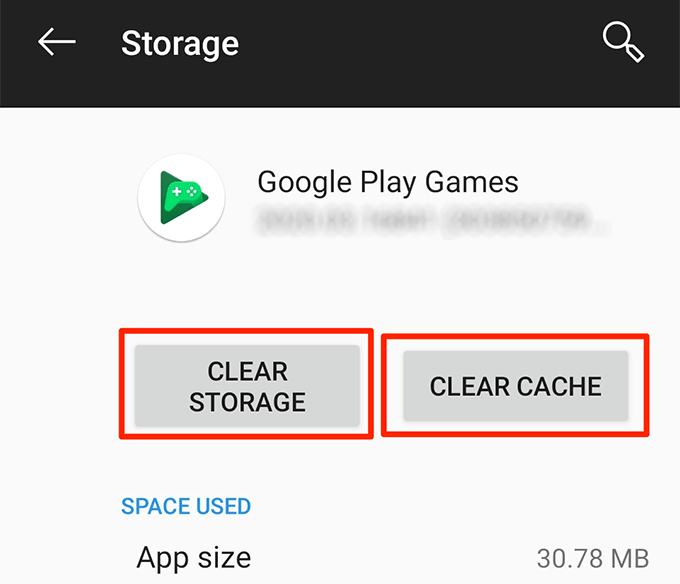
Reinstale o Google Play Games no seu dispositivo
Se a limpeza dos dados do aplicativo e dos arquivos de cache não funcionar para você, tente remover o aplicativo inteiro e reinstalá-lo na Play Store. Isso deve corrigir a maioria dos problemas, pois você receberá uma nova versão do aplicativo.
- Inicie a Play Store no seu telefone e procure por Google Play Games.
- Toque no botão que diz Desinstalar para remover o aplicativo do seu dispositivo.

- Toque em Instalar para o mesmo aplicativo para reinstalar o aplicativo no seu telefone.
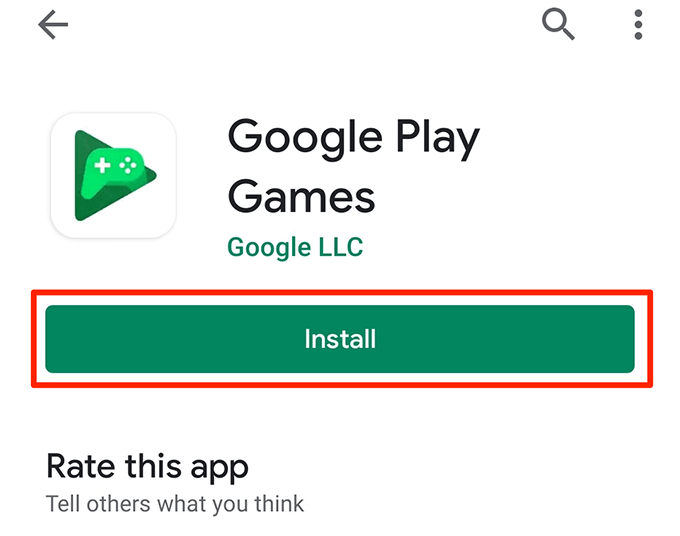
Como corrigir o Google Play Música
A maioria dos problemas do Play Música não são realmente problemas, mas são recursos fornecidos pelos desenvolvedores. Ativá-los ou desativá-los deve corrigir o problema do Google Play que você está enfrentando.
Limpar cache do Google Play Music
Alguns dos problemas com o Google Play Música são o resultado de arquivos de cache indesejados e a remoção desses arquivos provavelmente resolverá quaisquer problemas com o aplicativo. Isso não removerá nada da sua biblioteca nem causará outros problemas em seu telefone.
- Inicie as Configurações no seu dispositivo, toque em Aplicativos e notificações e escolha Google Play Music .
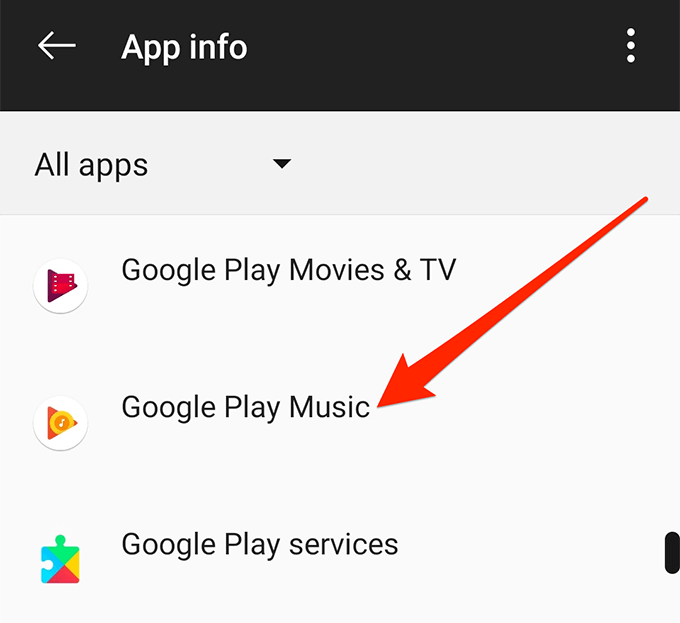
- Selecione Armazenamento e toque no botão que diz Limpar Cache .
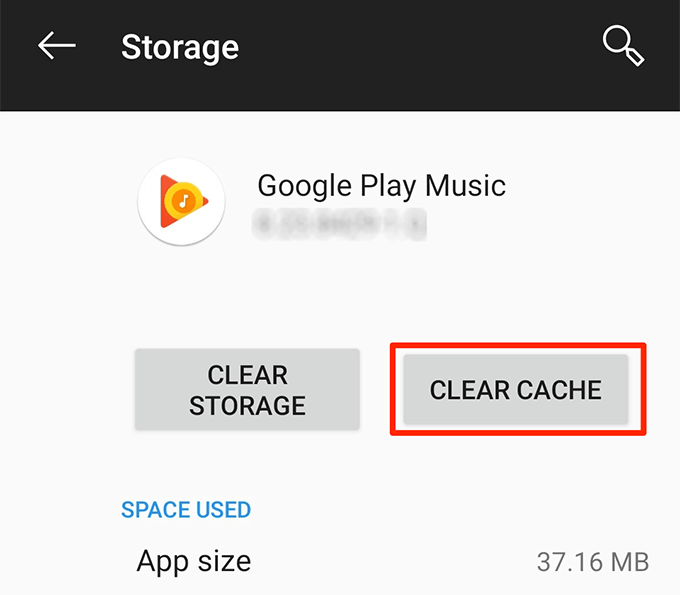
Não carregue mais do que o permitido
Se você ainda não sabe, o Google Play Música permite armazenar até 50.000 músicas em sua conta. Se você estiver enfrentando problemas ao fazer upload de novas músicas, verifique se excedeu o limite permitido.
- Acesse o site do Google Play Music usando seu navegador.
- Clique no ícone de hambúrguer na parte superior e escolha Configurações .
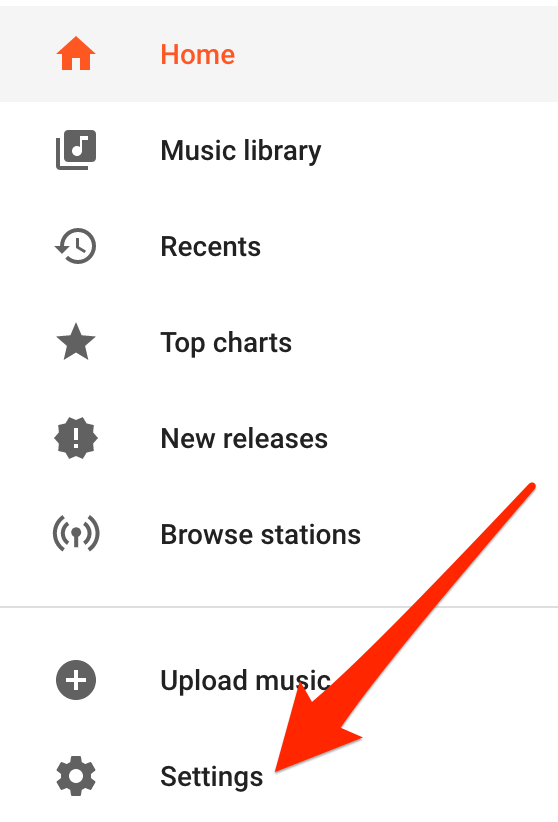
- Você verá o número de músicas que carregou em sua conta.
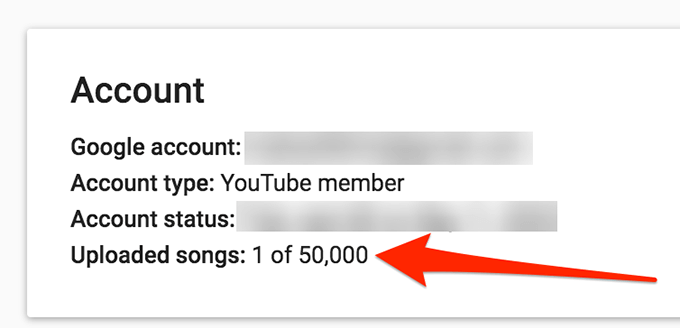
Carregar apenas formatos de música compatíveis
O Google Play Música não suporta o upload de todos os formatos de música existentes. Se você estiver com problemas para enviar um ou vários de seus arquivos de música, provavelmente está carregando os formatos incompatíveis.
Atualmente, ele suporta os seguintes formatos para upload:
- MP3
- AAC
- WMA
- FLAC
- OGG
- M4P
- M4A
Existem certas condições sobre qual formato você pode enviar de qual dispositivo pode ser encontrado em seu site.
Corrija as músicas ausentes atualizando o aplicativo
Alguns usuários reclamam que suas músicas carregadas estão faltando no aplicativo. Se você também não conseguir encontrar as músicas em sua biblioteca que sabe que carregou, atualizar o aplicativo deve resolver o problema para você.
- Inicie o aplicativo Google Play Music em seu dispositivo.
- Toque no ícone de hambúrguer no canto superior esquerdo e selecione Configurações .
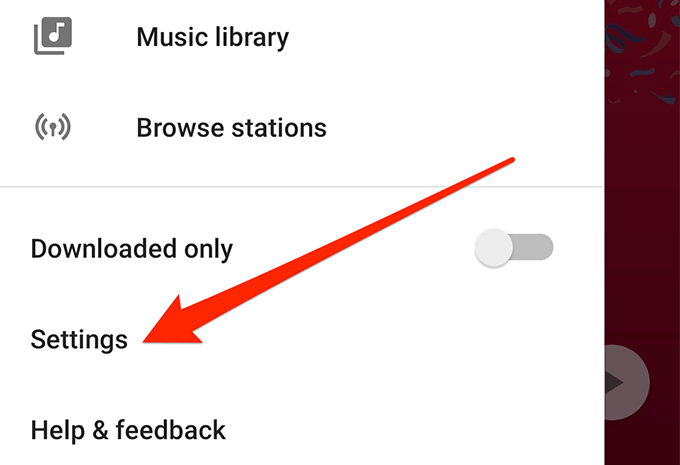
- Você encontrará uma opção que diz Atualizar na seção Conta . Toque nele para atualizar sua biblioteca de músicas.
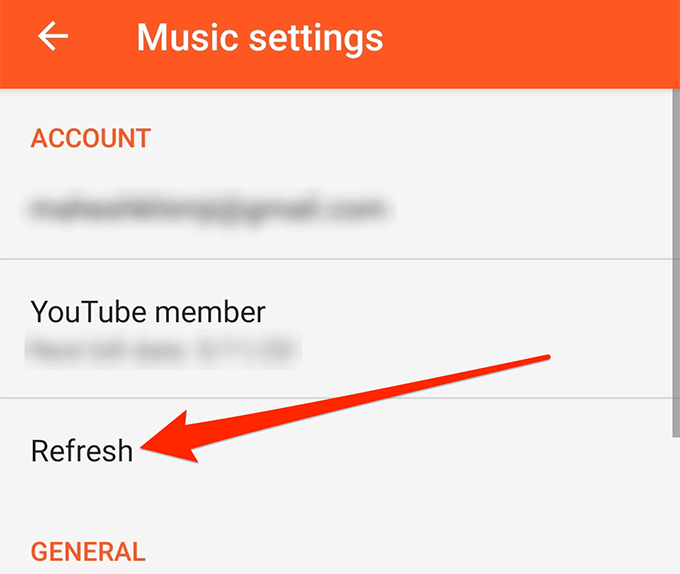
Desative a opção de streaming WiFi
Para ajudar a economizar os dados do seu telefone, o Play Music vem com uma opção que só transmite sua música se você estiver conectado a uma rede Wi-Fi. Isso significa que o aplicativo não permitirá que você transmita seus arquivos se estiver em seus dados móveis.
Você pode corrigi-lo desativando a opção nas configurações.
- Abra o aplicativo Google Play Music em seu telefone.
- Toque no ícone de hambúrguer na parte superior e escolha Configurações .
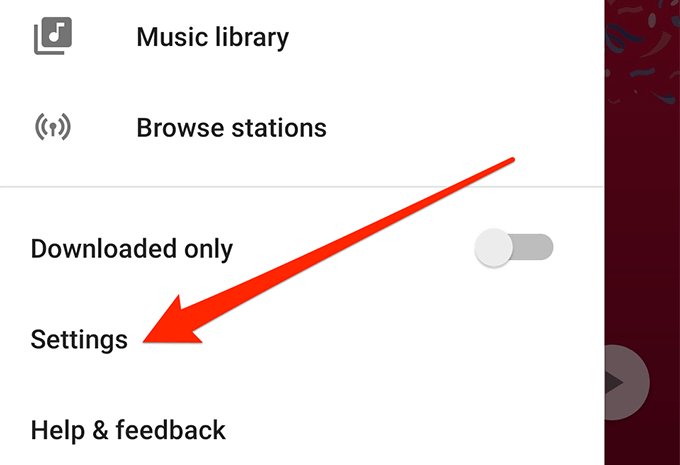
- Role para baixo e desative a opção que diz Stream only on Wi-Fi na seção Playback .
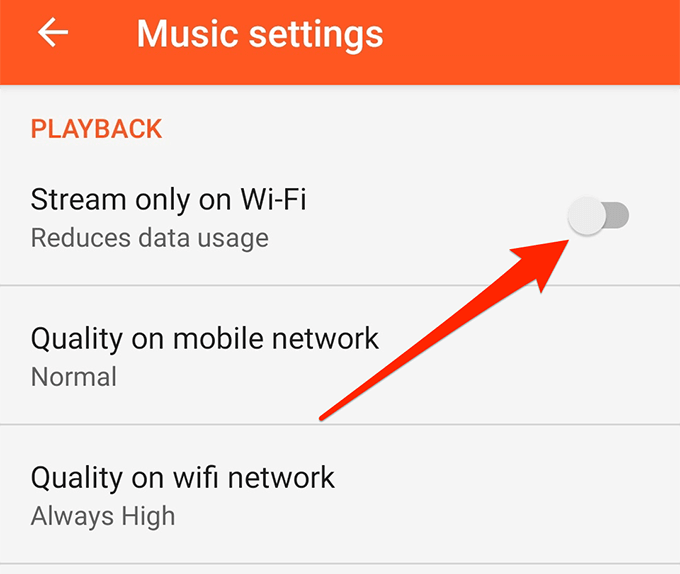
Os utilitários do Google Play são algumas das ferramentas úteis que você pode usar em seus dispositivos, mas geralmente são a razão pela qual você tem tantos problemas em seu telefone. Felizmente, existem coisas que você pode fazer para se livrar desses problemas do seu telefone.
Qual problema do Google Play mais incomodou você no seu telefone? Como você corrigiu o problema do Google Play? Deixe-nos saber nos comentários abaixo.
